
时间:2021-03-29 00:49:01 来源:www.win10xitong.com 作者:win10
Win10底部任务栏无响应的情况我认为很多网友都遇到过,甚至有些时候会经常碰到,如果你是电脑小白的话,遇到了Win10底部任务栏无响应的问题肯定是不知道该怎么解决的。我们应当如何处理这个问题呢?解决这个问题的步骤如下:1、按下"ctrl+alt+delete"键,打开任务管理器;2、首先点击第一列【名称】,以按照名称排序,使得进程名在列表中保持不动即可很容易的处理好了。下面我们就结合上相关图片,给大家详细描述Win10底部任务栏无响应的具体操作伎俩。
Win10底部任务栏无响应解决方案:
方法1:
1.按“ctrl alt delete”键打开任务管理器;
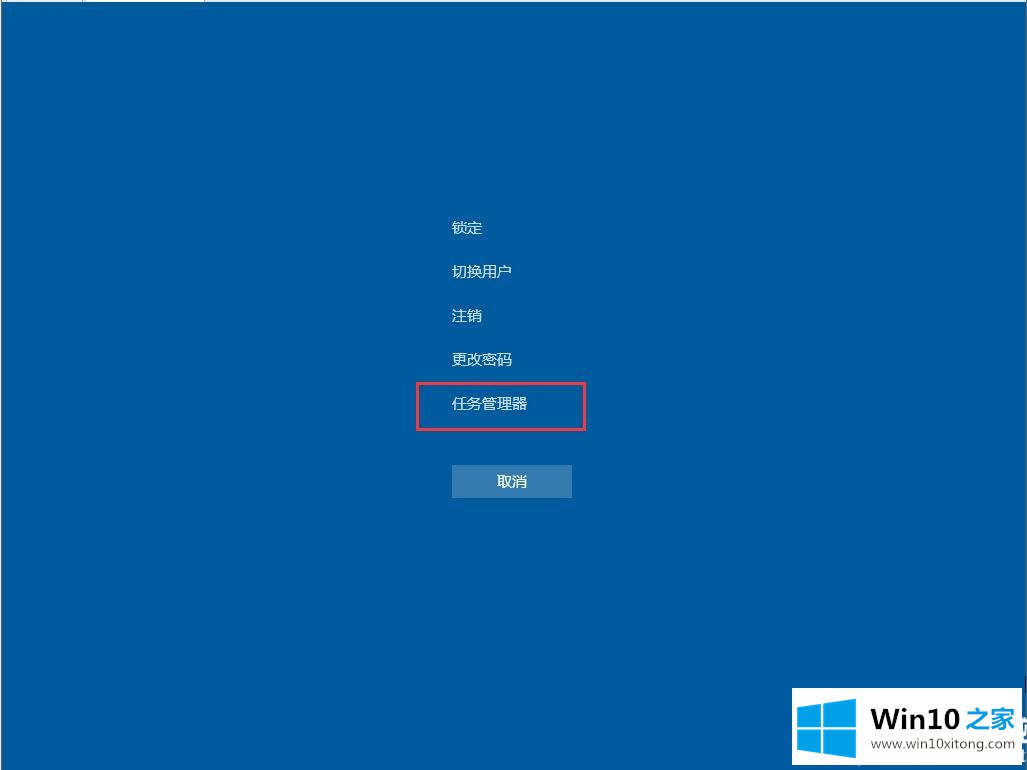
2.首先,单击第一列[名称]按名称排序,使流程名称在列表中保持不变;
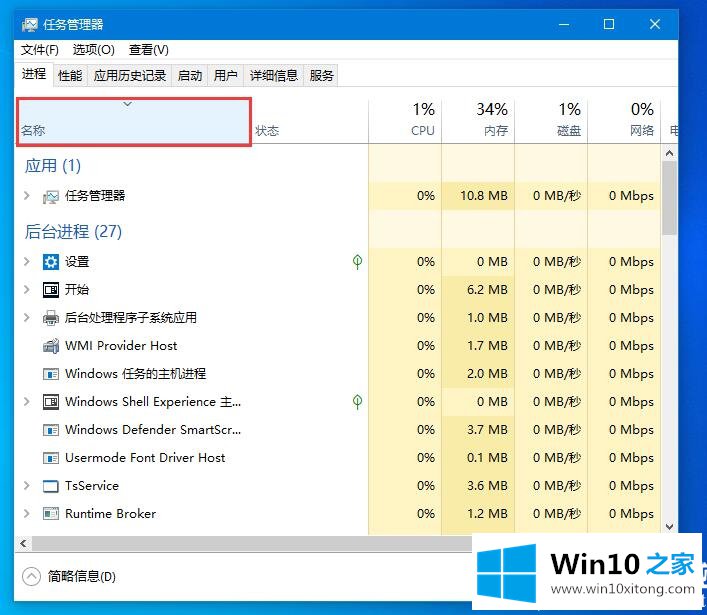
3.在下面找到一个叫‘Windows Explorer’的进程,点击右下角重启,等几秒钟解决问题;
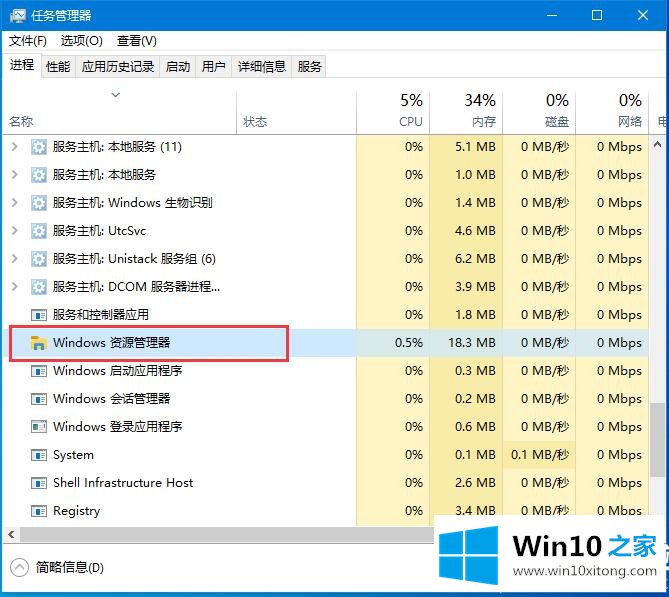
方法2:
1.按‘win R’,打开运行窗口,进入‘powershell’;
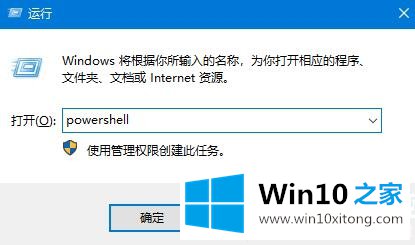
2.请确保运行“powershell”,您可以在其中查看和操作该过程。要重新启动资源管理器进程,您只需要停止它就可以自动重新启动。
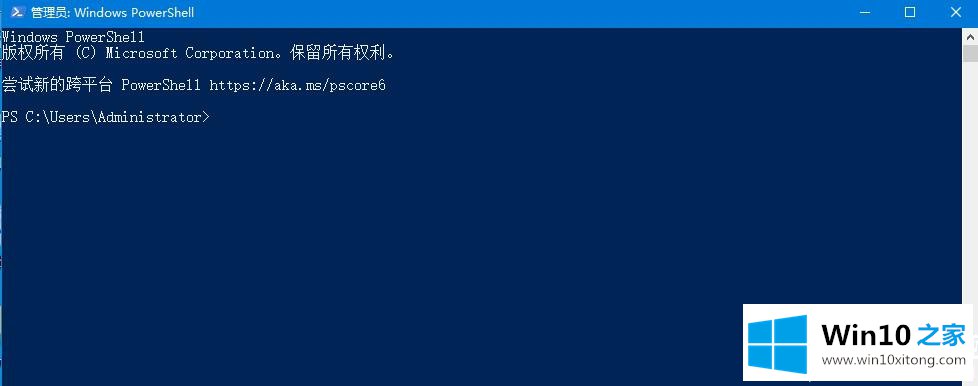
以上是Win10 Home带来的win10底部任务栏无响应的具体解决方案。如果遇到这个问题,可以按照以上步骤操作,希望对你有帮助。
这样操作就可以解决Win10底部任务栏无响应的问题了,方法确实简单吧,要是你还是没有解决这个问题,可以多参考一下上面的内容,或者给本站留言,谢谢大家的支持。